Usuwanie górnika kryptowaluty LoudMiner z Mac
Wirus MacZnany również jako: Złośliwy górnik kryptowaluty LoudMiner
Otrzymaj bezpłatne skanowanie i sprawdź, czy twój komputer jest zainfekowany.
USUŃ TO TERAZAby korzystać z w pełni funkcjonalnego produktu, musisz kupić licencję na Combo Cleaner. Dostępny jest 7-dniowy bezpłatny okres próbny. Combo Cleaner jest własnością i jest zarządzane przez RCS LT, spółkę macierzystą PCRisk.
Jak usunąć LoudMiner from Mac?
Czym jest LoudMiner?
LoudMiner to górnik kryptowaluty oparty na XMRig (another miner), (innym górniku), przeznaczony do wydobywania kryptowaluty Monero. LoudMiner to oprogramowanie wieloplatformowe, co oznacza, że może działać na różnych systemach operacyjnych, takich jak MacOS, Linux i Windows. Jest dystrybuowany poprzez połączenie go do ustawień pirackich (złamanych) kopii oprogramowania VST (Virtual Studio Technology). Cyberprzestępcy, którzy rozpowszechniają LoudMiner, próbują nakłonić ludzi do zainstalowania go, aby mogli wykorzystać ich komputery (zasoby komputerowe) do wydobywania kryptowaluty. Jeśli w systemie operacyjnym jest zainstalowany program LoudMiner miner, należy go odinstalować tak szybko, jak to możliwe.
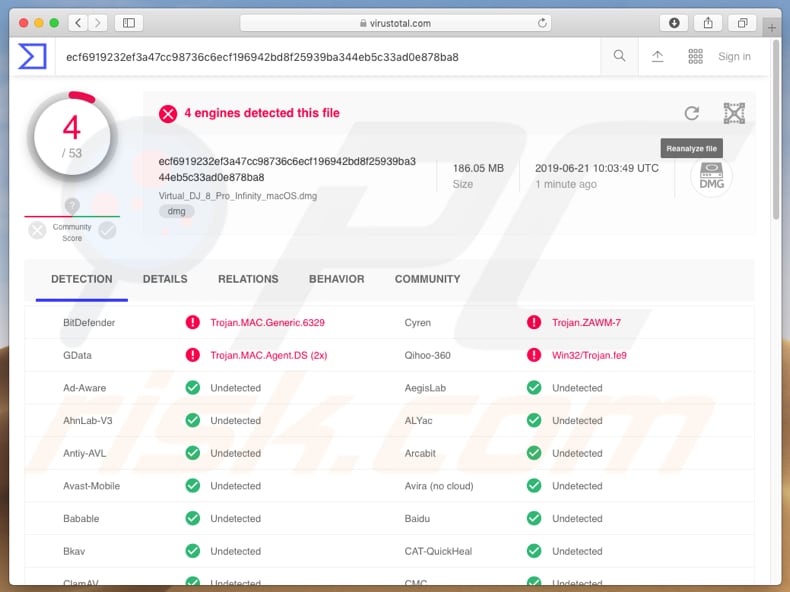
Mówiąc wprost, gdy jest zainstalowany górnik kryptowaluty, taki jak LoudMiner, wykorzystuje on zasoby komputera, takie jak CPU (jednostkę centralną) i GPU (jednostkę przetwarzania grafiki) do rozwiązywania problemów matematycznych. Innymi słowy, do wydobywania kryptowaluty. Jak wspomniano powyżej, LoudMiner jest oparty na XMRig, który jest zaprojektowany do wykorzystania procesora systemowego. Zazwyczaj proces wydobycia powoduje wysokie wykorzystanie procesora (lub/i GPU), a często wykorzystuje go nawet w 100%. Oznacza to, że zainfekowane komputery działają wolniej lub w ogóle nie reagują. Proces wydobywania kryptowaluty może spowodować nieoczekiwane wyłączenia, co może doprowadzić do utraty danych lub spowodować przegrzanie sprzętu. Tak czy inaczej komputery, na których zainstalowano górników, zużywają więcej energii elektrycznej, co oznacza, że użytkownicy tych komputerów otrzymują wyższe rachunki za prąd. Ostatecznie, cyberprzestępcy, którzy nakłonili ludzi do zainstalowania tych programów, są jedynymi, którzy z tego korzystają. Zasadniczo używają komputerów niczego nie podejrzewających ludzi do generowania przychodu/wydobywania kryptowaluty. LoudMiner działa na systemach za pomocą oprogramowania do wirtualizacji. Używa QEMU na macOS i Virtual Box w Windows. Po zainstalowaniu, oprogramowanie to można znaleźć w systemie jako proces o nazwie "qemu-system-x86_64", "tools-service" lub "System-monitor.daemon", "VirtualDJ" (na MacOS) i "VmServiceControl.exe" w systemie Windows. Zwróć uwagę, że nazwa procesu może się różnić, a oszuści mogą również wykorzystywać nazwy prawdziwego/legalnego procesu jako przebranie. Cyberprzestępcy ukrywają oprogramowanie do wirtualizacji (maszyny wirtualne) jako takie programy, jak Propellerhead Reason, Ableton Live, Sylenth1, Nexus, Reaktor 6, Kontakt Native Instruments, AutoTune i wiele innych. Tak więc, jeśli na twoim komputerze zainstalowano złamaną (piracką) wersję oprogramowania VST, jest bardzo prawdopodobne, że została ona również wykorzystana do rozpowszechnienia górnika kryptowaluty LoudMiner.
| Nazwa | Złośliwy górnik kryptowaluty LoudMiner |
| Typ zagrożenia | Malware Mac, wirus Mac, górnik kryptowaluty |
| Nazwy wykrycia (Virtual_DJ_8_Pro_Infinity_macOS.dmg) | AegisLab (Trojan.OSX.Generic.4!c), BitDefender (Trojan.MAC.Generic.6329), Cyren (Trojan.ZAWM-7), GData (Trojan.MAC.LoudMiner.H) Pełna lista (VirusTotal) |
| Nazwy złośliwego procesu | qemu-system-x86_64, tools-service, System-monitor.daemon, VirtualDJ (na MacOS) i VmServiceControl.exe na Windows. Nazwy procesu mogą się różnić. |
| Objawy | Twój Mac stał się wolniejszy niż normalnie, wysokie zużycie CPU i/lub GPU, system operacyjny niespodziewanie się zamyka |
| Metody dystrybucji | Konfiguratory złamanego/pirackiego oprogramowania VST (Virtual Studio Technology) (np. Propellerhead Reason, Ableton Live, Sylenth1, Nexus, Reaktor 6, Kontakt Native Instruments, AutoTune). |
| Zniszczenie | Utrata danych i/lub środków pieniężnych, przegrzenie sprzętu, niespodziewane wyłączenia się, wyższe rachunki za energię elektryczną, wysokie zużycie CPU (i innego sprzętu) |
| Usuwanie |
Aby usunąć możliwe infekcje malware, przeskanuj komputer profesjonalnym oprogramowaniem antywirusowym. Nasi analitycy bezpieczeństwa zalecają korzystanie z Combo Cleaner. Pobierz Combo CleanerBezpłatny skaner sprawdza, czy twój komputer jest zainfekowany. Aby korzystać z w pełni funkcjonalnego produktu, musisz kupić licencję na Combo Cleaner. Dostępny jest 7-dniowy bezpłatny okres próbny. Combo Cleaner jest własnością i jest zarządzane przez RCS LT, spółkę macierzystą PCRisk. |
Istnieją różni górnicy kryptowaluty, którzy często są legalni. Jest jednak wielu cyberprzestępców, którzy używają tego typu programów do generowania przychodów za pośrednictwem komputerów innych osób. Oto przykłady innych górników kryptowaluty: Plurox, Digmine i NRSMiner. Jeśli istnieje powód, by sądzić, że twój komputer jest zainfekowany programem tego typu (został on zainstalowany niezamierzony), należy go jak najszybciej usunąć/odinstalować.
Jak zainstalowano potencjalnie niechciane aplikacje na moim komputerze?
Jak wspomniano powyżej, cyberprzestępcy rozsyłają LoudMiner za pomocą ustawień pirackiego oprogramowania VST. Innymi słowy, jest dołączony do konfiguracji złamanego oprogramowania związanego z produkcją audio. W wielu przypadkach do konfiguracji innego oprogramowania dołączane są inne niechciane programy, które ludzie pobierają i instalują celowo. Jednak górnicy kryptowaluty (lub inne niechciane programy, takie jak złośliwe oprogramowanie) mogą być również rozsyłane na inne sposoby. Zwykle cyberprzestępcy rozsyłają szkodliwe programy poprzez kampanie spamowe, trojany, fałszywe programy aktualizujące oprogramowanie i niewiarygodne źródła pobierania oprogramowania. Wykorzystują spamowe kampanie e-mailowe, rozpowszechniając/wysyłając e-maile zawierające złośliwe załączniki. Te załączniki to zwykle dokumenty Microsoft Office, pliki PDF, pliki wykonywalne, pliki archiwalne, takie jak ZIP, RAR itd. Aby zainfekować systemy, należy najpierw otworzyć te załączniki. Po otwarciu powodują pobranie i instalację szkodliwego programu. Innym sposobem, w jaki cyberprzestępcy infekują komputery malware, są trojany: szkodliwe programy przeznaczone do rozsyłania innych infekcji/powodowania infekcji łańcuchowych. Aby jednak spowodować jakiekolwiek uszkodzenia, muszą być już zainstalowane. Fałszywe narzędzia do aktualizacji oprogramowania mogą być wykorzystywane do dystrybucji infekcji komputerowych poprzez pobieranie i instalowanie szkodliwych programów zamiast aktualizowania (lub naprawiania) zainstalowanych programów lub wykorzystywania błędów/wad nieaktualnego oprogramowania. Narzędzia do łamania oprogramowania działają podobnie: ludzie używają ich do ominięcia aktywacji oprogramowania, które jest licencjonowane. Jednak często narzędzia te są również wykorzystywane przez cyberprzestępców i zaprojektowane do instalowania złośliwego oprogramowania zamiast łamania konkretnego oprogramowania lub systemu operacyjnego. Niewiarygodne źródła pobierania oprogramowania, takie jak strony z freeware do pobrania, witryny z bezpłatnym hostingiem plików, sieci peer-to-peer, takie jak klienci torrent, eMule i inne podobne narzędzia, różne programy do pobierania stron trzecich mogą być używane do prezentowania złośliwego oprogramowania jako legalnego. Innymi słowy, cyberprzestępcy podstępnie nakłaniają ludzi do pobierania i instalowania infekcji.
Jak uniknąć instalacji potencjalnie niechcianych aplikacji?
Nie pobieraj programów z podejrzanych źródeł, takich jak sieci peer-to-peer (klienci torrent, eMule itp.), nieoficjalnych witryn itd. Jedynym naprawdę bezpiecznym sposobem pobierania oprogramowania jest korzystanie z oficjalnych stron internetowych i bezpośrednich linków do pobierania. Ponadto wszystkie programy powinny zostać poprawnie pobrane/zainstalowane. Jeśli w konfiguratorach są obecne dodatkowe ustawienia, należy je sprawdzić. Innymi słowy, ważne jest, aby odrzucić oferty pobierania lub zainstalowania niechcianych programów, które są (jeśli są) dołączone do konfiguracji. Bądź ostrożny przy otwieraniu załączników lub linków, które są prezentowane w e-mailach otrzymywanych z nieznanych i podejrzanych adresów. Jeśli otrzymana wiadomość e-mail jest nieistotna, zalecamy jej zignorowanie, a co ważniejsze, nie otwieranie jej zawartości. Nie używaj narzędzi do łamania oprogramowania ani nie korzystaj z pirackiego oprogramowania. Jest to nielegalne i często prowadzi do infekcji komputerowych. Zainstalowane programy powinny być poprawnie aktualizowane - za pomocą narzędzi i/lub funkcji dostarczanych przez oficjalnych programistów. Na koniec, posiadanie zainstalowanego renomowanego oprogramowania antyszpiegowskiego lub antywirusowego to dobry sposób na zabezpieczenie komputera przed zainfekowaniem różnymi zagrożeniami. Narzędzia te zazwyczaj wykrywają je i usuwają przed dalszymi uszkodzeniami. Jeśli twój komputer jest już zainfekowany PUA, zalecamy uruchomienie skanowania za pomocą Combo Cleaner Antivirus dla Windows, aby automatycznie je wyeliminować.
Zrzut ekranu złamanego pliku instalacyjnego VST (Virtual DJ 8 Pro Infinity) i instrukcji, jak go zainstalować:
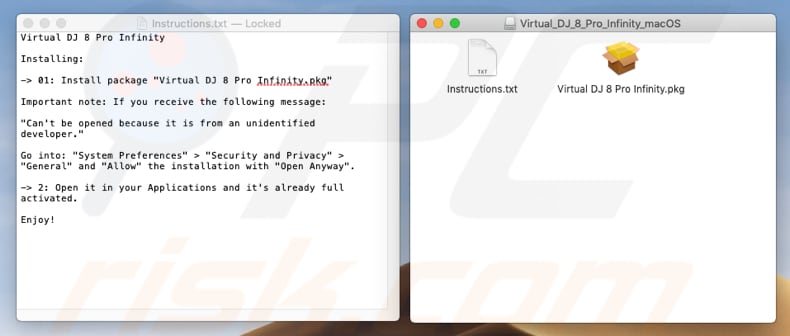
Instalator Virtual DJ 8 Pro Infinity:
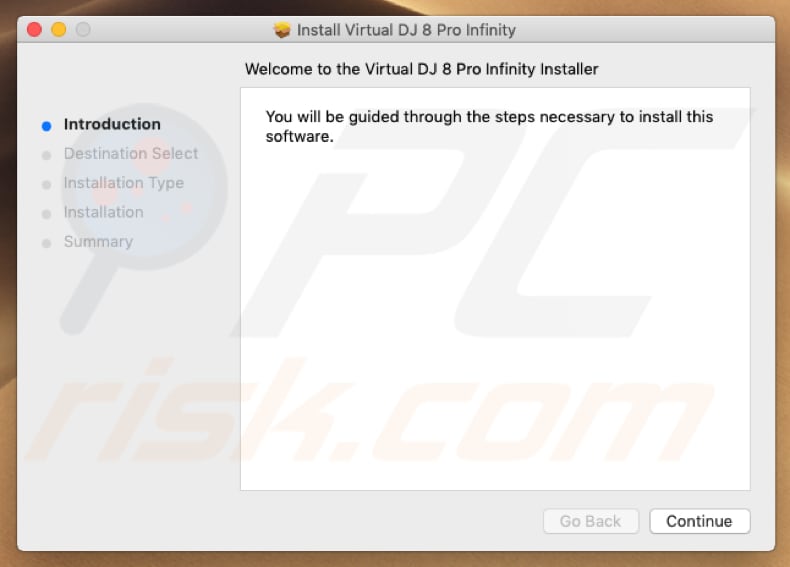
Zrzut ekranu procesu LoudMiner przebranego za VirtualDJ i uruchomionego w Monitorze aktywności (MacOS):
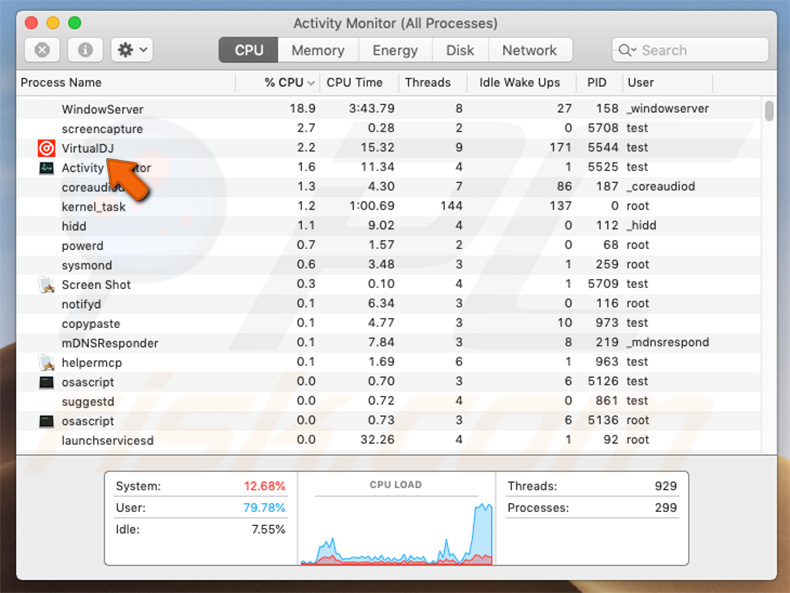
Natychmiastowe automatyczne usunięcie malware:
Ręczne usuwanie zagrożenia może być długim i skomplikowanym procesem, który wymaga zaawansowanych umiejętności obsługi komputera. Combo Cleaner to profesjonalne narzędzie do automatycznego usuwania malware, które jest zalecane do pozbycia się złośliwego oprogramowania. Pobierz je, klikając poniższy przycisk:
POBIERZ Combo CleanerPobierając jakiekolwiek oprogramowanie wyszczególnione na tej stronie zgadzasz się z naszą Polityką prywatności oraz Regulaminem. Aby korzystać z w pełni funkcjonalnego produktu, musisz kupić licencję na Combo Cleaner. Dostępny jest 7-dniowy bezpłatny okres próbny. Combo Cleaner jest własnością i jest zarządzane przez RCS LT, spółkę macierzystą PCRisk.
Szybkie menu:
- Czym jest LoudMiner?
- KROK 1. Usuwanie plików i folderów powiązanych z PUA z OSX.
- KROK 2. Usuwanie zwodniczych rozszerzeń z Safari.
- KROK 3. Usuwanie złośliwych dodatków z Google Chrome.
- KROK 4. Usuwanie potencjalnie niechcianych wtyczek z Mozilla Firefox.
Film pokazujący, jak usunąć adware i porywaczy przeglądarki z komputera Mac:
Usuwanie potencjalnie niechcianych aplikacji:
Usuwanie potencjalnie niechcianych aplikacji z twojego folderu "Aplikacje":

Kliknij ikonę Finder. W oknie Finder wybierz "Aplikacje". W folderze aplikacji poszukaj "MPlayerX", "NicePlayer" lub innych podejrzanych aplikacji i przenieś je do Kosza. Po usunięciu potencjalnie niechcianych aplikacji, które powodują reklamy internetowe, przeskanuj swój Mac pod kątem wszelkich pozostałych niepożądanych składników.
POBIERZ narzędzie do usuwania złośliwego oprogramowania
Combo Cleaner sprawdza, czy twój komputer został zainfekowany. Aby korzystać z w pełni funkcjonalnego produktu, musisz kupić licencję na Combo Cleaner. Dostępny jest 7-dniowy bezpłatny okres próbny. Combo Cleaner jest własnością i jest zarządzane przez RCS LT, spółkę macierzystą PCRisk.
Usuwanie plików i folderów powiązanych z złośliwy górnik kryptowaluty loudminer:

Kliknij ikonę Finder na pasku menu, wybierz Idź i kliknij Idź do Folderu...
 Poszukaj plików wygenerowanych przez adware w folderze /Library/LaunchAgents:
Poszukaj plików wygenerowanych przez adware w folderze /Library/LaunchAgents:

W pasku Przejdź do Folderu... wpisz: /Library/LaunchAgents
 W folderze "LaunchAgents" poszukaj wszelkich ostatnio dodanych i podejrzanych plików oraz przenieś je do Kosza. Przykłady plików wygenerowanych przez adware - "installmac.AppRemoval.plist", "myppes.download.plist", "mykotlerino.ltvbit.plist", "kuklorest.update.plist" itd. Adware powszechnie instaluje wiele plików z tym samym rozszerzeniem.
W folderze "LaunchAgents" poszukaj wszelkich ostatnio dodanych i podejrzanych plików oraz przenieś je do Kosza. Przykłady plików wygenerowanych przez adware - "installmac.AppRemoval.plist", "myppes.download.plist", "mykotlerino.ltvbit.plist", "kuklorest.update.plist" itd. Adware powszechnie instaluje wiele plików z tym samym rozszerzeniem.
 Poszukaj plików wygenerowanych przez adware w folderze /Library/Application Support:
Poszukaj plików wygenerowanych przez adware w folderze /Library/Application Support:

W pasku Przejdź do Folderu... wpisz: /Library/Application Support

W folderze "Application Support" sprawdź wszelkie ostatnio dodane i podejrzane foldery. Przykładowo "MplayerX" lub "NicePlayer" oraz przenieś te foldery do Kosza..
 Poszukaj plików wygenerowanych przez adware w folderze ~/Library/LaunchAgents:
Poszukaj plików wygenerowanych przez adware w folderze ~/Library/LaunchAgents:

W pasku Przejdź do Folderu... i wpisz: ~/Library/LaunchAgents

W folderze "LaunchAgents" poszukaj wszelkich ostatnio dodanych i podejrzanych plików oraz przenieś je do Kosza. Przykłady plików wygenerowanych przez adware - "installmac.AppRemoval.plist", "myppes.download.plist", "mykotlerino.ltvbit.plist", "kuklorest.update.plist" itp. Adware powszechnie instaluje szereg plików z tym samym rozszerzeniem.
 Poszukaj plików wygenerowanych przez adware w folderze /Library/LaunchDaemons:
Poszukaj plików wygenerowanych przez adware w folderze /Library/LaunchDaemons:

W pasku Przejdź do Folderu... wpisz: /Library/LaunchDaemons
 W folderze "LaunchDaemons" poszukaj wszelkich podejrzanych plików. Przykładowo: "com.aoudad.net-preferences.plist", "com.myppes.net-preferences.plist", "com.kuklorest.net-preferences.plist", "com.avickUpd.plist" itp. oraz przenieś je do Kosza.
W folderze "LaunchDaemons" poszukaj wszelkich podejrzanych plików. Przykładowo: "com.aoudad.net-preferences.plist", "com.myppes.net-preferences.plist", "com.kuklorest.net-preferences.plist", "com.avickUpd.plist" itp. oraz przenieś je do Kosza.
 Przeskanuj swój Mac za pomocą Combo Cleaner:
Przeskanuj swój Mac za pomocą Combo Cleaner:
Jeśli wykonałeś wszystkie kroki we właściwej kolejności, twój Mac powinien być wolny od infekcji. Aby mieć pewność, że twój system nie jest zainfekowany, uruchom skanowanie przy użyciu programu Combo Cleaner Antivirus. Pobierz GO TUTAJ. Po pobraniu pliku kliknij dwukrotnie instalator combocleaner.dmg, w otwartym oknie przeciągnij i upuść ikonę Combo Cleaner na górze ikony aplikacji. Teraz otwórz starter i kliknij ikonę Combo Cleaner. Poczekaj, aż Combo Cleaner zaktualizuje bazę definicji wirusów i kliknij przycisk "Start Combo Scan" (Uruchom skanowanie Combo).

Combo Cleaner skanuje twój komputer Mac w poszukiwaniu infekcji malware. Jeśli skanowanie antywirusowe wyświetla "nie znaleziono żadnych zagrożeń" - oznacza to, że możesz kontynuować korzystanie z przewodnika usuwania. W przeciwnym razie, przed kontynuowaniem zaleca się usunięcie wszystkich wykrytych infekcji.

Po usunięciu plików i folderów wygenerowanych przez adware, kontynuuj w celu usunięcia złośliwych rozszerzeń ze swoich przeglądarek internetowych.
Usuwanie strony domowej i domyślnej wyszukiwarki złośliwy górnik kryptowaluty loudminer z przeglądarek internetowych:
 Usuwanie złośliwych rozszerzeń z Safari:
Usuwanie złośliwych rozszerzeń z Safari:
Usuwanie rozszerzeń powiązanych z złośliwy górnik kryptowaluty loudminer z Safari:

Otwórz przeglądarkę Safari. Z paska menu wybierz "Safari" i kliknij "Preferencje...".

W oknie "Preferencje" wybierz zakładkę "Rozszerzenia" i poszukaj wszelkich ostatnio zainstalowanych oraz podejrzanych rozszerzeń. Po ich zlokalizowaniu kliknij znajdujących się obok każdego z nich przycisk „Odinstaluj". Pamiętaj, że możesz bezpiecznie odinstalować wszystkie rozszerzenia ze swojej przeglądarki Safari – żadne z nich nie ma zasadniczego znaczenia dla jej prawidłowego działania.
- Jeśli w dalszym ciągu masz problemy z niechcianymi przekierowaniami przeglądarki oraz niechcianymi reklamami - Przywróć Safari.
 Usuwanie złośliwych wtyczek z Mozilla Firefox:
Usuwanie złośliwych wtyczek z Mozilla Firefox:
Usuwanie dodatków powiązanych z złośliwy górnik kryptowaluty loudminer z Mozilla Firefox:

Otwórz przeglądarkę Mozilla Firefox. W prawym górnym rogu ekranu kliknij przycisk "Otwórz Menu" (trzy linie poziome). W otwartym menu wybierz "Dodatki".

Wybierz zakładkę "Rozszerzenia" i poszukaj ostatnio zainstalowanych oraz podejrzanych dodatków. Po znalezieniu kliknij przycisk "Usuń" obok każdego z nich. Zauważ, że możesz bezpiecznie odinstalować wszystkie rozszerzenia z przeglądarki Mozilla Firefox – żadne z nich nie ma znaczącego wpływu na jej normalne działanie.
- Jeśli nadal doświadczasz problemów z przekierowaniami przeglądarki oraz niechcianymi reklamami - Przywróć Mozilla Firefox.
 Usuwanie złośliwych rozszerzeń z Google Chrome:
Usuwanie złośliwych rozszerzeń z Google Chrome:
Usuwanie dodatków powiązanych z złośliwy górnik kryptowaluty loudminer z Google Chrome:

Otwórz Google Chrome i kliknij przycisk "Menu Chrome" (trzy linie poziome) zlokalizowany w prawym górnym rogu okna przeglądarki. Z rozwijanego menu wybierz "Więcej narzędzi" oraz wybierz "Rozszerzenia".

W oknie "Rozszerzenia" poszukaj wszelkich ostatnio zainstalowanych i podejrzanych dodatków. Po znalezieniu kliknij przycisk "Kosz" obok każdego z nich. Zauważ, że możesz bezpiecznie odinstalować wszystkie rozszerzenia z przeglądarki Google Chrome – żadne z nich nie ma znaczącego wpływu na jej normalne działanie.
- Jeśli nadal doświadczasz problemów z przekierowaniami przeglądarki oraz niechcianymi reklamami - PrzywróćGoogle Chrome.
Udostępnij:

Tomas Meskauskas
Ekspert ds. bezpieczeństwa, profesjonalny analityk złośliwego oprogramowania
Jestem pasjonatem bezpieczeństwa komputerowego i technologii. Posiadam ponad 10-letnie doświadczenie w różnych firmach zajmujących się rozwiązywaniem problemów technicznych i bezpieczeństwem Internetu. Od 2010 roku pracuję jako autor i redaktor Pcrisk. Śledź mnie na Twitter i LinkedIn, aby być na bieżąco z najnowszymi zagrożeniami bezpieczeństwa online.
Portal bezpieczeństwa PCrisk jest prowadzony przez firmę RCS LT.
Połączone siły badaczy bezpieczeństwa pomagają edukować użytkowników komputerów na temat najnowszych zagrożeń bezpieczeństwa w Internecie. Więcej informacji o firmie RCS LT.
Nasze poradniki usuwania malware są bezpłatne. Jednak, jeśli chciałbyś nas wspomóc, prosimy o przesłanie nam dotacji.
Przekaż darowiznęPortal bezpieczeństwa PCrisk jest prowadzony przez firmę RCS LT.
Połączone siły badaczy bezpieczeństwa pomagają edukować użytkowników komputerów na temat najnowszych zagrożeń bezpieczeństwa w Internecie. Więcej informacji o firmie RCS LT.
Nasze poradniki usuwania malware są bezpłatne. Jednak, jeśli chciałbyś nas wspomóc, prosimy o przesłanie nam dotacji.
Przekaż darowiznę
▼ Pokaż dyskusję